建立一个酷的仪表板
仪表板使您有机会为可视化添加更多样式,并在您的重要时刻到来时使用演示模式,并且是时候呈现您的数据。
- 点击剪辑镜头。在显示标签对话框中,单击“ 剪贴到设计器”。剪切的镜头显示为仪表板设计器画布右侧的一个步骤。
- 将新步骤拖到画布上。
- 放大它以便您可以看到所有标志 – 拖动角落手柄直到您对结果感到满意为止。

- 在属性面板中,单击“窗口小部件样式”,单击“背景颜色”旁边的箭头,然后选择“黑色”。
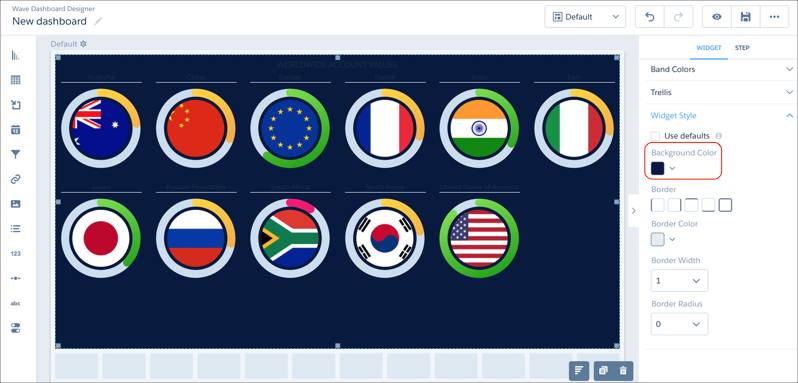
- 在“常规”面板中,选择“ 深色”作为主题。
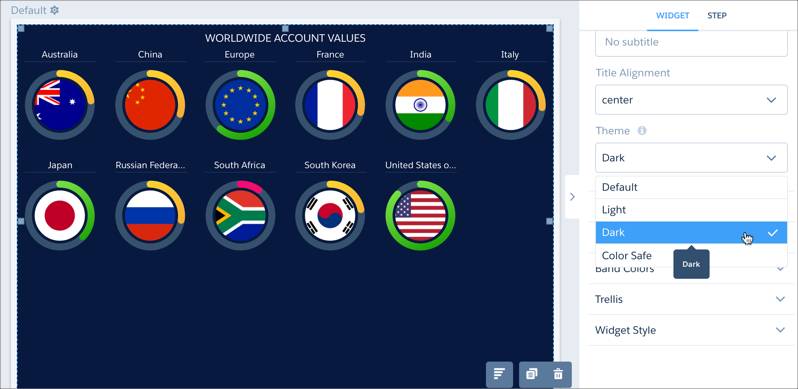
- 单击并输入以下值:
- 标题: worldwide_sales
- 应用程序: My Private App
- 单击保存。

要查看仪表板,请单击。
你已经完成了!

你有一个仪表板,你可以自豪地展示出报告的时候!当您准备好展示仪表板时,只需从仪表板列表中打开仪表板并单击即可。您将在全屏演示模式下看到仪表板。
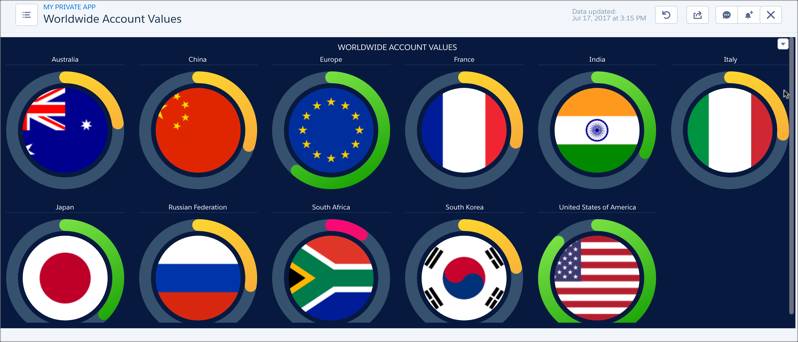
图表图标可以是您要使用的任何图像,只要这些图像存在于Salesforce中。要了解如何将Chatter图标添加到Analytics图表,请参阅Salesforce帮助文档中的向分析图表添加图标。